Menetelmät virheen ohjaimen tehon tilavaurion korjaamiseksi

- 4525
- 1063
- Mrs. Jeffrey Stiedemann
Jokaiselle ohjelmoijalle virheiden tarttuminen ohjelmassa on vaikein ja rakastamaton työ. Varsinkin - jos puhumme suuresta projektista, johon satoja ja tuhansia ihmisiä osallistuivat. Ehkä siksi Windows -käyttöjärjestelmän virheiden diagnoosi oli ja pysyy hyvin kaukana ihanteesta. Ja jos käyttäjät tapaavat BSOD: n, niin ei ole epäilystäkään siitä, että nopeaa etsintätä ei tarvitse luottaa syihin.
Tämä tilanne koskee täysin virhettä, jonka seurauksena viesti "kuljettajan tehotila vika" näytetään. Huolimatta virhelähteen ilmeisestä ilmeisestä osoituksesta, kuljettajien ongelmat ovat vain jäävuoren pintaosa syistä, miksi se syntyy.

Miksi virhe tapahtuu
Ongelman diagnosointi on myös vaikeaa, koska se voi ilmetä itsensä eri, kaukana aina liittyvistä olosuhteista. Ja tämä luettelo näyttää melko vaikuttavalta:
- Virhe voi ilmestyä sen jälkeen, kun äskettäin käynnissä oleva ohjelma on lentänyt, odottamatta suljettu;
- Tietokone jäätyy määräajoin, on mahdotonta seurata väliaikaista tai muuta riippuvuutta;
- PC lakkaa reagoivan hiireen ja näppäimistöön;
- Tietokone jäätyy lataushetkellä sinisen kuolemanäytön ulkonäön kanssa;
- Eri taajuudella ikkunat näkyvät näytöllä varoitusvaroituksella;
- BSOD ilmestyy odottamatta ja ilman näkyvää syytä.

Sininen näyttö selittävällä kirjoituksella "kuljettajan voiman tila" voi ilmestyä seuraavista syistä:
- Laitteet ovat ristiriidassa toistensa kanssa kuljettajien tasolla;
- Järjestelmälevyllä oli vika -alaa;
- Aloin epäonnistua RAM -palkkiin (yksi yleisimmistä laitteistoista);
- Kuljettajat on asennettu/konfiguroitu väärin, virheillä;
- Järjestelmän toiminta rikkoo virus-/vakooja -ohjelmistoa;
- Laitteistossa on ongelmia.
Mieti, miten virhe on diagnosoida ja torjua.
Kuinka korjata "BSOD Driver Power State Force"
Koska virheen nimi on kaunopuheinen ja todennäköisesti annettiin vain niin, aloitetaan harkitsemalla tätä erityistä syytä.
Yhteensopimattomat kuljettajat
Useimmissa tapauksissa tämä virhe estää Windowsin tavanomaisen lataamisen, ts. Käyttäjällä ei ole mahdollisuutta aloittaa mitään toimenpiteitä ongelmasta päästäkseen eroon. Tästä syystä diagnoosityökalujen määrä vähenee voimakkaasti, mutta jotkut mahdollisuudet ovat edelleen. Joka tapauksessa voit yrittää ladata Windows -turvatilassa, johon sisältyy tarvittavien ohjaimien lataaminen yksinkertaistetussa kokoonpanossa. Ainoa poikkeus tulisi tehdä verkon ohjaimille - vaikka ne voivat olla ongelmien lähde, pääsy Internetiin voi olla meille erittäin hyödyllistä. Käyttöjärjestelmän lataamisen jälkeen noudatamme seuraavaa toimintojaksoa:
- Käynnistämme ”tämän tietokoneen” (käyttöjärjestelmän varhaisissa versioissa - “My My My My
- Napsauta uudessa ikkunassa "järjestelmän lisäparametrit" -välilehden;
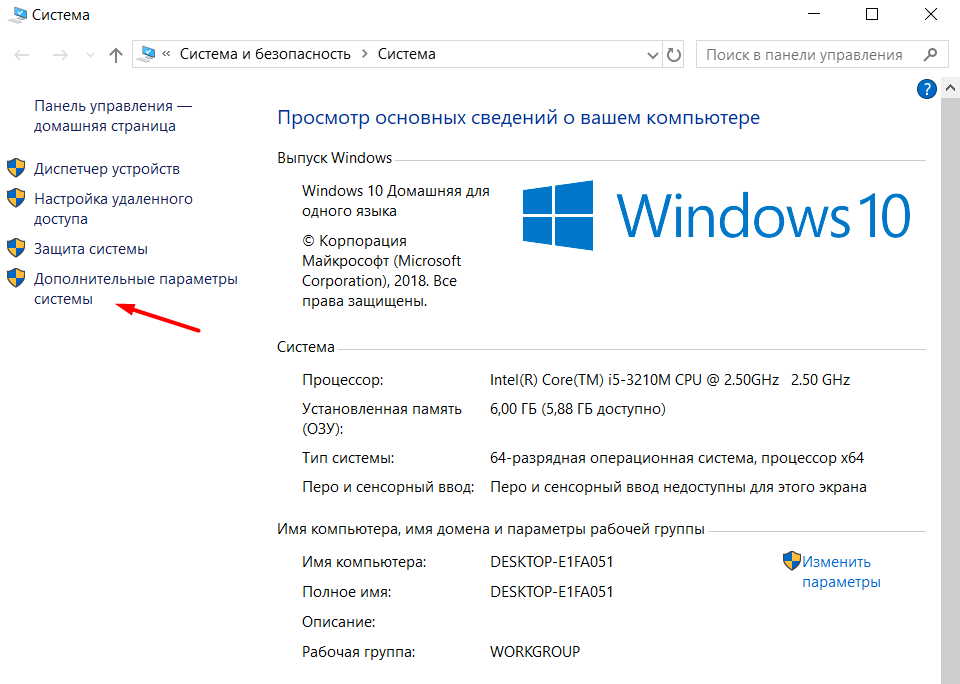
- Valitse uudessa pienessä ikkunassa ”lisäksi” -välilehti ja napsauta sitten “Parametrit” -painiketta, joka sijaitsee ”lataus- ja restaurointi” -lohkossa;
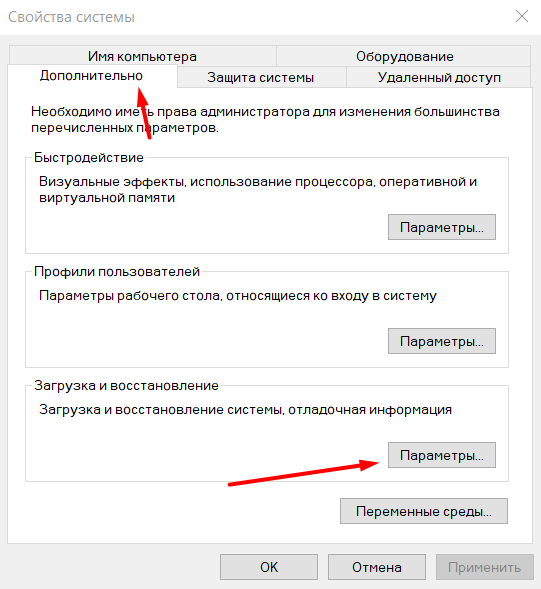
- Uudessa ikkunassa tarkastellaan ”tiedon löytämisen tietuetta” -lohkoa, tässä ensimmäisessä parametrissa ”pienen kaatomuistin (256 kV) arvon” tulisi olla arvo;
- Jos toinen arvo osoitetaan, vaihdamme sen oikeaan;
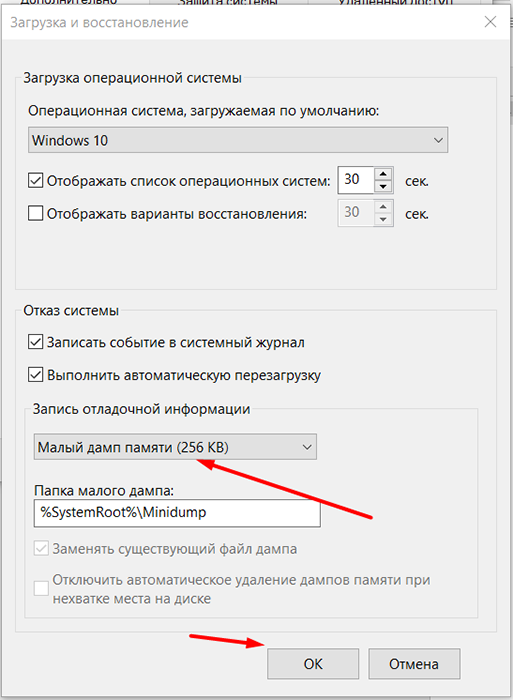
- Palaamme jälleen "tämän tietokoneen" pääikkunaan, napsauta järjestelmälevyn kuvaketta (yleensä "C");
- Menemme Windows \ Minidump -kansioon;
- Tämä on luettelo, jossa syntyvien virheiden lokit tallennetaan, mukaan lukien kuljettajan tehotilavirhejärjestelmä, joka pysäyttää järjestelmän.
Näillä tiedostoilla on laajennus .DMP ja Tallenna tiedot salattuun lomakkeeseen. Voit avata kaatopaikat erikoistuneiden ohjelmien avulla. Esimerkiksi bluescreenview -apuohjelma, jolla on muoto, joka ei vaadi asennusta levylle. Apullaan on mahdollista määritellä ongelma, joka ennalta määräämme lisätoimiamme. Jos et ole vahva tietokoneissa, voit ladata tiedoston salattuun tai salattuun lomakkeen tiedoston isännöinnissä ja siirtyä temaattisiin foorumeihin kysymällä asiantuntijaneuvoja.
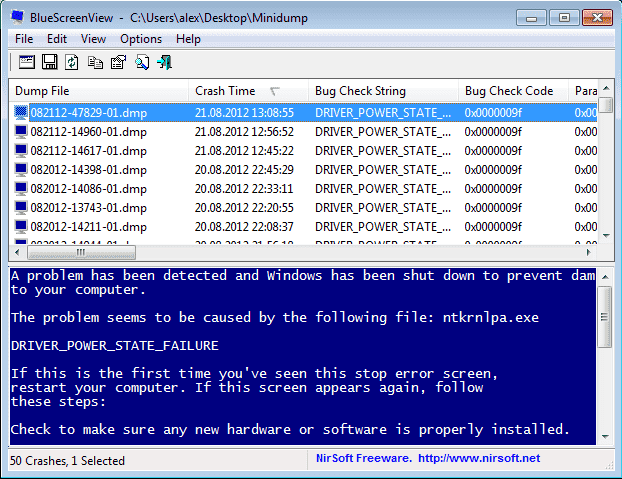
Tietysti tämä polku voi viedä paljon aikaa eikä takaa ratkaisua ongelmaan. Siksi voit kokeilla vaihtoehtoista vaihtoehtoa - käynnistää konsoli "Suorita" ja kirjoittaa komento "Devmgmt.MSC ". Löydä sitten linjat, joissa on keltaiset huutomerkit "laitehallinnassa". Ehkä tälle sinun on avattava kaikki oksat. Kaikille ongelmalaitteille etsimme viimeisimpiä kuljettajia valmistajan verkkosivustolta, lataa ne ja asenna ne uudelleen.
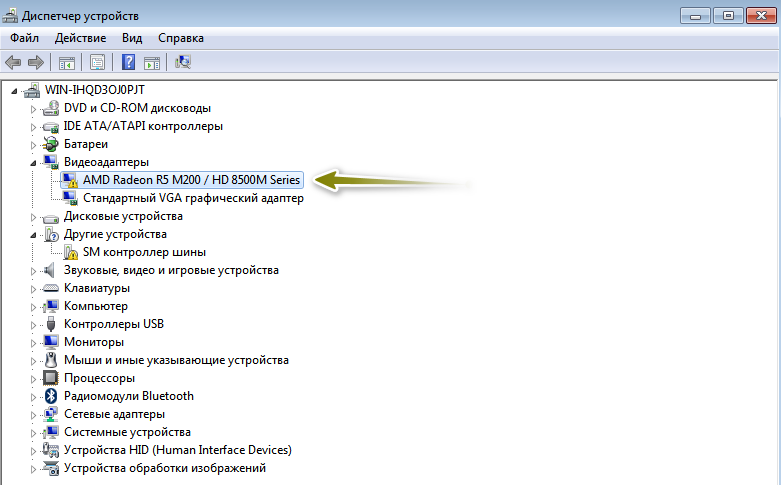
Väliaikaiset viralliset energiansäästöjärjestelmän kanssa
Se tapahtuu, että BSOD: n "kuljettajan tehotilavirhe" -virheen esiintyminen tapahtuu ei -optimaalisesti tehtyjen energiankulutusasetusten seurauksena. Totta, tämä ongelma vaikuttaa eniten kannettaviin tietokoneisiin, jotka ilmenevät paikallaan olevalla tietokoneella erittäin harvoin. Harkitsemme, kuinka kiertää käyttöjärjestelmän lastausongelma täyden leveytyneen diagnoosin suorittamiseksi näytön työpöydän ilmestymisen jälkeen. Muistutamme, että tämä menetelmä ei poista sinisen näytön syytä.
Joten toimien algoritmi:
- Napsauta "Käynnistä", siirry "parametreihin";
- Avaamme "System" -välilehden ja siinä - "ravitsemus ja nukkumatila";
- Napsauta lohkossa "liitetyt parametrit" -painiketta "Lisätehoparametrit";
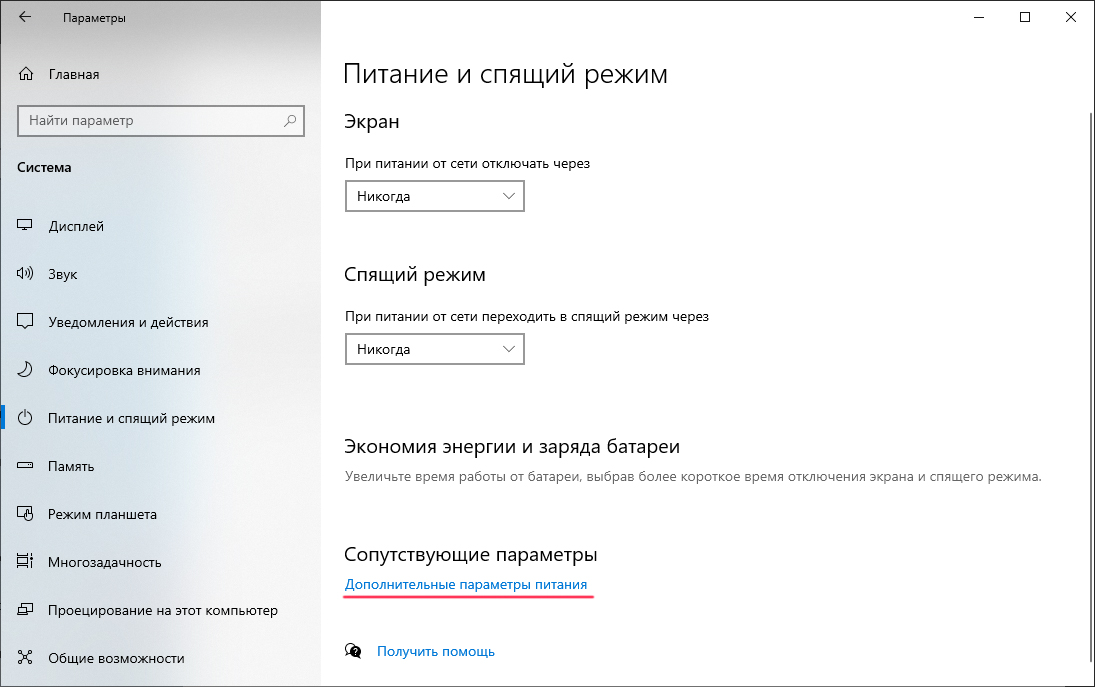
- Uusi ikkuna tulee näkyviin, jolloin siirrymme ”toimintoon sulkeutumisen yhteydessä” -välilehdelle ja valitsemme vaihtoehdon “Muuttaa parametreja, jotka eivät ole nyt käytettävissä";
- Irrota ikkunan alaosassa parametrien "nukkuminen" ja "Kytke pika käynnistys" -toiminta poistamalla ne vastapäätä olevat valintamerkit;
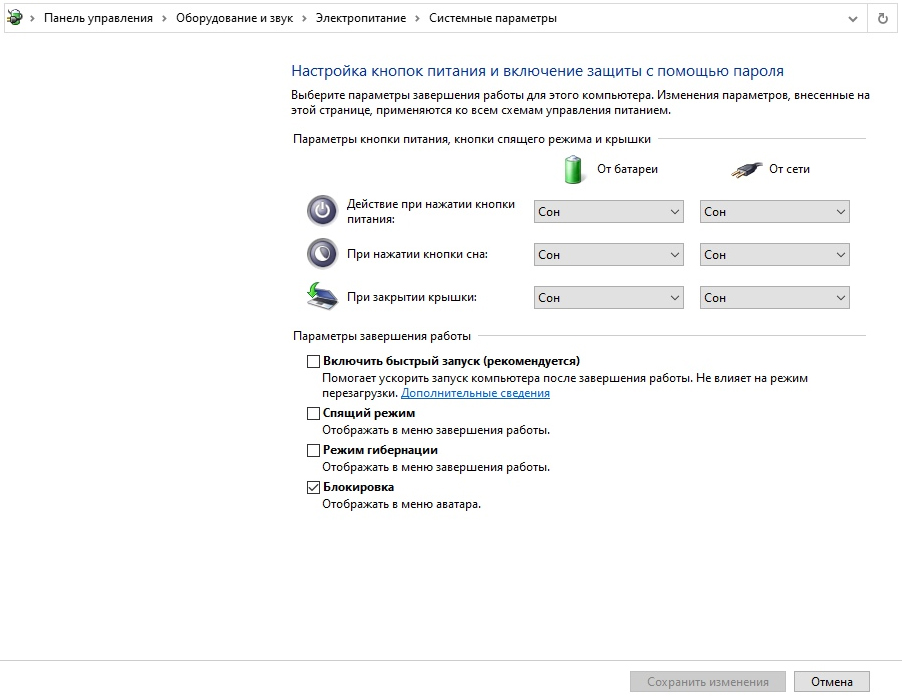
- Vahvistamme muutokset, siirrymme "ruokapainikkeisiin" ja toistamme saman toimenpiteen;
- Käynnistä kannettava tietokone uudelleen, tarkkaile sen työtä.
Rekisterivirheet
Rekisteri on hyödyllinen, mutta usein siitä tulee PC -käyttäjän päänsärky - se tukkeutuu ajan myötä, mikä kasvaa huomattavasti, on monia tietueita, jotka ovat ristiriidassa muiden kanssa, ja kaiken tämän kanssa on mahdotonta seurata sitä.
Syyt rekisterin vaurioihin voivat olla erilaisia - asentajien/deinstallorien virheellisestä toiminnasta virushyökkäyksiin, siksi Windows 7/8/10 -tapahtumassa BSOD: n "ohjaimen voiman tilan epäonnistuminen" voi tapahtua juuri tämän takia.
On suositeltavaa puhdistaa roskien ja virheellisten tietueiden rekisteri, ja vaikka pidätkin itseäsi viileänä asiantuntijana, se ei toimi manuaalisesti - ensinnäkin, käyttöjärjestelmän komponenttien toimintaan liittyy liian paljon tietueita ja asennettuja ohjelmia. Toiseksi sinun on tiedettävä kaikkien tietueiden ja niiden parametrien tarkoitus, jotka periaatteessa on mahdotonta yhdelle henkilölle.
Mutta CCLeaner -tyypin erikoistuneet apuohjelmat, jotka skannaavat rekisteriä, löytävät siihen virheelliset ja passiiviset huomautukset ja poistavat tai korjaavat ne hyväksi tässä tehtävässä.
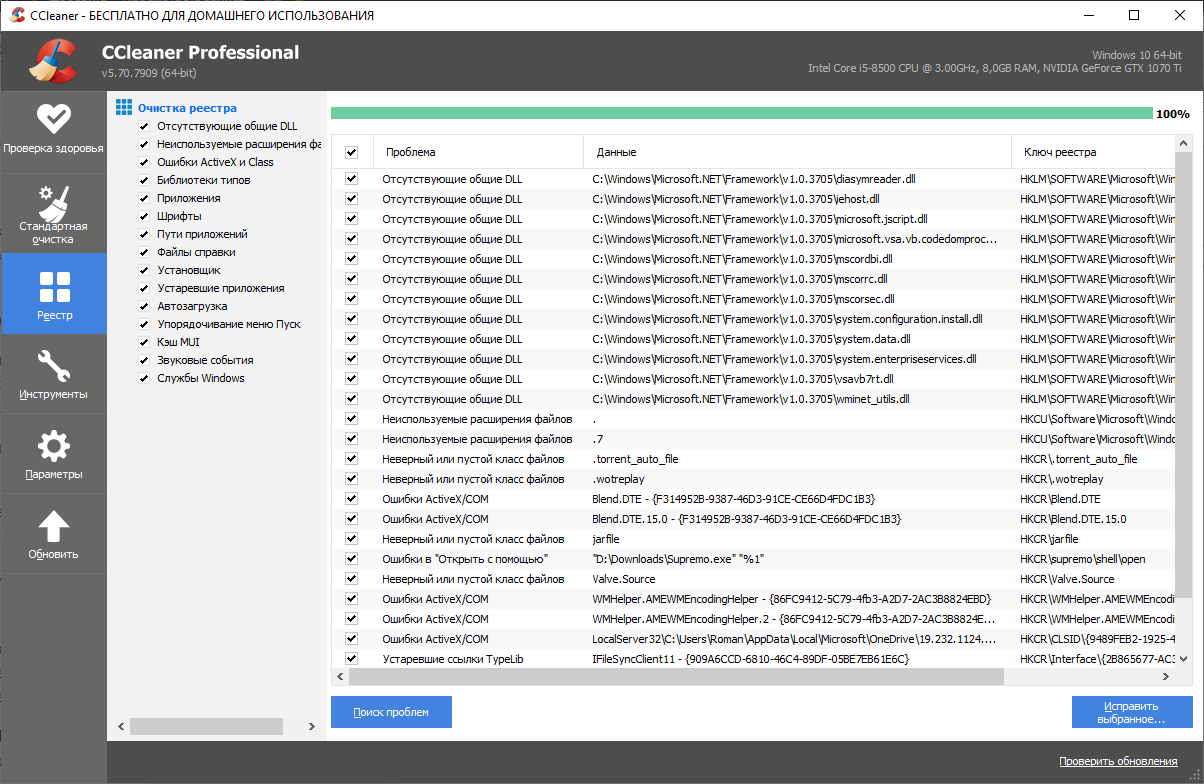
Ohjelma on suositeltavaa ladata valmistajan viralliselta sivustolta. Asennuksen ja aloittamisen jälkeen valitse Registry -välilehti ja aloita skannaus. Apuohjelmassa on tehokas perusta, joka sisältää tietoa kaikkien Windows -versioiden rekistereiden sisällöstä, XP: n ja sen yläpuolella.
Nopean käynnistyksen katkaiseminen
Alkaen Windowsin "kahdeksasta", nopea käynnistystoiminto ilmestyi. Pohjimmiltaan tämä on symbioosi tietokoneen ja lepotilan toiminnoista, jotka on suunniteltu nopeuttamaan käyttöjärjestelmän lastausta. Menetelmän ydin on tallentaa joitain assosiatiivisia ohjaimia ja tiedostoja tärkeään Hiberfil -järjestelmätiedostoon.Järjestelmäjärjestelmät järjestelmälevyn juuriluetteloon. Jos kiihdytetty lähtötoiminto aktivoidaan järjestelmän alussa, se lukee tietueita lepotilasta, joka nopeuttaa merkittävästi järjestelmän lastausta.
Mutta Windows -versiossasi tämän toiminnon kanssa yhteensopimattomat ohjaimet voidaan asentaa, ja ne voivat johtaa sinisen näytön ulkonäköön käyttöjärjestelmän uudelleenkäynnistyksen yhteydessä. Ratkaisu ongelmaan on sammuttaa nopea käynnistystoiminto. Saatat joutua suorittamaan tämä menettely vikatilassa.
Tätä varten aloitamme "ohjauspaneelin" ja siirrymme sähköasetusten yksikön parametreihin. Kun tämä ikkuna aukeaa, vasemmassa sivupaneelissa on napsauta kirjoitusta "Valitse se virtapainike" ja valitse sitten "Muuta asetuksia, joita ei ole nyt käytettävissä". Ikkuna tulee näkyviin, missä lohkossa "Työn valmistumisen parametrit" sinun tulee poistaa valintamerkki parametrista "Kytke nopea alku".
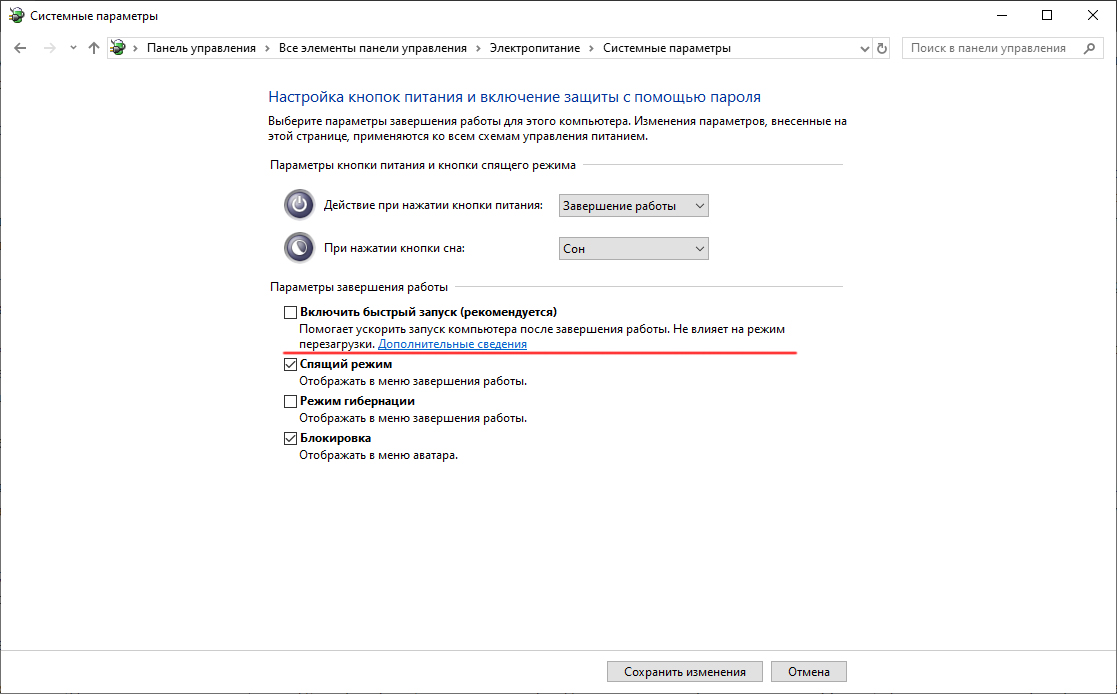
Päivitä käyttöjärjestelmä
Windows 10: n beeta-aivohalvauksen omistajat kohtasivat BSOD-virheen "ohjaimen tehotilavirhe" melko usein, kunnes päivitys uusittiin numeroon 1709. Ne käyttäjät, jotka sammuttavat käyttöjärjestelmän automaattisen päivityksen, saavat todennäköisesti tämän virheen uudestaan ja uudestaan, eikä etsiä syitä auttavat. Kunnes he päivittävät "kymmenen" viimeiseen versioon.
Täysin erilainen tilanne Windows 7/8: lla - Tässä ongelma voi ilmestyä juuri uusien päivitysten ulkonäön vuoksi, ja on tarpeen ratkaista se sammuttamalla Windows Update -palvelu. Tämä voidaan tehdä käynnistämällä palvelut.MSC "laajennus" -konsolin tai "ohjauspaneelin" kautta.
OS -elementtien korjaus
Jos syy ei ole käyttöjärjestelmän epäonnistuneessa päivityksessä, sinun tulee tarkistaa, onko Windows -järjestelmän tiedostot vaurioitunut. Tällaisen sekin suorittamiseksi seuraamme määritettyä algoritmia:
- Suorita -konsolissa käynnistämme CMD: n järjestelmänvalvojan oikeuksien kanssa (napsauta Win+X -valikossa, joka avautuu, valitse “Windows PowerShell” -kohta);
- Käynnistä SFC/SCANNOW;
- Apuohjelma tarkistaa järjestelmätiedostojen eheyden, ja vaurioiden havaitsemisen yhteydessä yrittää palauttaa ne.
PC: n komponenttien vaurio

Tähän saakka olemme harkinnut ohjelmallisia tapoja poistaa BSOD -virhe ohjaimen tehotila -vikakoodilla. Mutta syy voi koostua raudan ongelmista. Yleisimmät - virheet yhden op -lankkujen työssä. Paljastettu yhden lankkujen väliaikaisesti poistamalla (jos useita) tai korvaamalla tarkoituksella.
Joskus sininen näyttö tulee näkyviin, jos PC: n nukahtamisen aikaan tapahtui vika, kun nauhoitti tärkeitä tietoja käyttöjärjestelmän toiminnasta ja levyn käynnissä olevista ohjelmista. Lopuksi, vanhat kiintolevyt voidaan alkaa demagnetoida vika -alan ulkonäön kanssa, mikä on myös ongelmatilanne. Voit tarkistaa "ohjauspaneelin" turvallisuuskeskuksen välilehden asemien kunnon.
Mutta on parempi tarkistaa kiintolevy tai SSD erikoistuneen apuohjelman avulla. Tällaisten suosituimpien ohjelmien joukossa Victoria HDD, Seagate Sealools, HDTUNE, HDDSCAN, HDDLIFE voidaan huomata.
Ja löysit tämän virheen? Jaa kommentit, kuinka ratkaissit ongelman - kokemuksesi voi olla hyödyllistä lukijoille.
- « Kuinka perustaa digitaalinen televisio Ufanet
- Parhaiden ohjelmien ja palvelujen luokitus oikeinkirjoituksen ja välimerkkien tarkistamiseksi »

